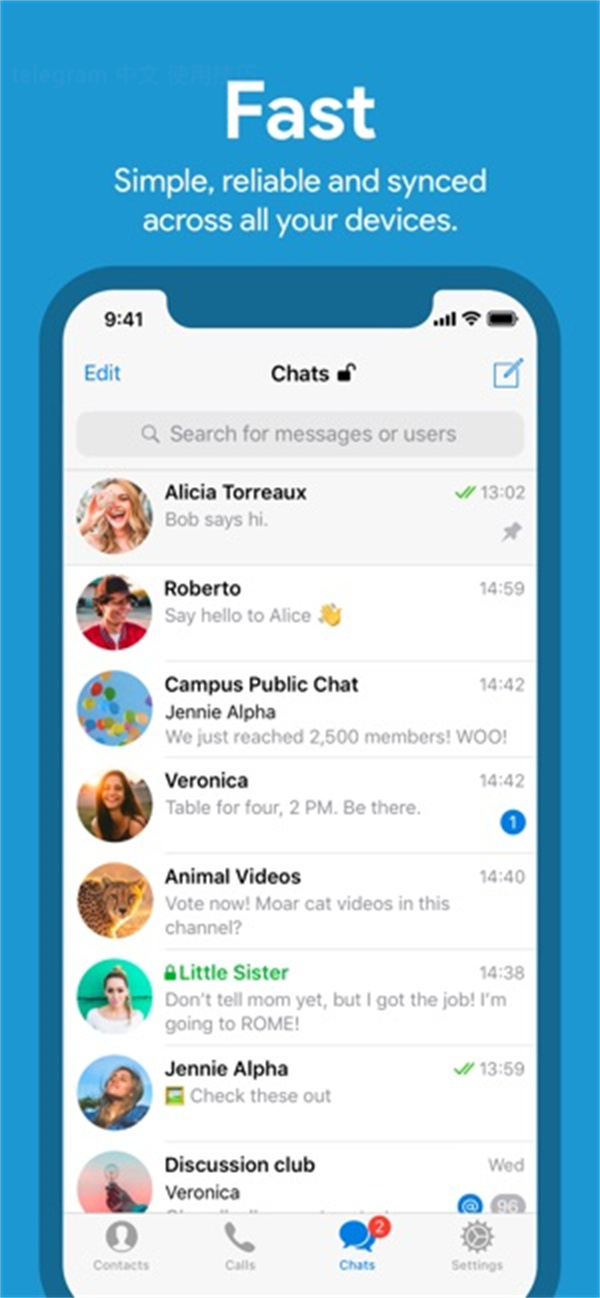Telegram作为一款流行的即时通讯应用程序,支持用户在聊天中发送和接收各种文件。然而,用户常常面临文件下载位置不明和管理困难的问题。本文将探讨如何有效找到Telegram下载的文件位置,并提供可操作的解决方案。
在Telegram中下载的文件通常存放在哪个文件夹?如何快速删除不需要的Telegram下载文件?下载文件的速度太慢,有什么方法可以提升?文件存放路径的查找文件删除和管理提升文件下载速度的技巧在使用Telegram时,下载的文件的存放位置通常与所使用的设备操作系统有关。为了找到这些文件,需遵循以下步骤:
Android设备:打开文件管理器,进入“内置存储”或“SD卡”,寻找 “Telegram” 文件夹。在此文件夹中,通常会看到 “Documents”、“Images”、“Video”等子文件夹,下载的文件会根据类型分类存放。iOS设备:iPhone用户直接在Telegram应用内即可查看下载的文件。在聊天对话框中,点击上方的聊天名称,然后选择“文件”选项。所有下载的文件都会在此列出,可以直接查看和打开。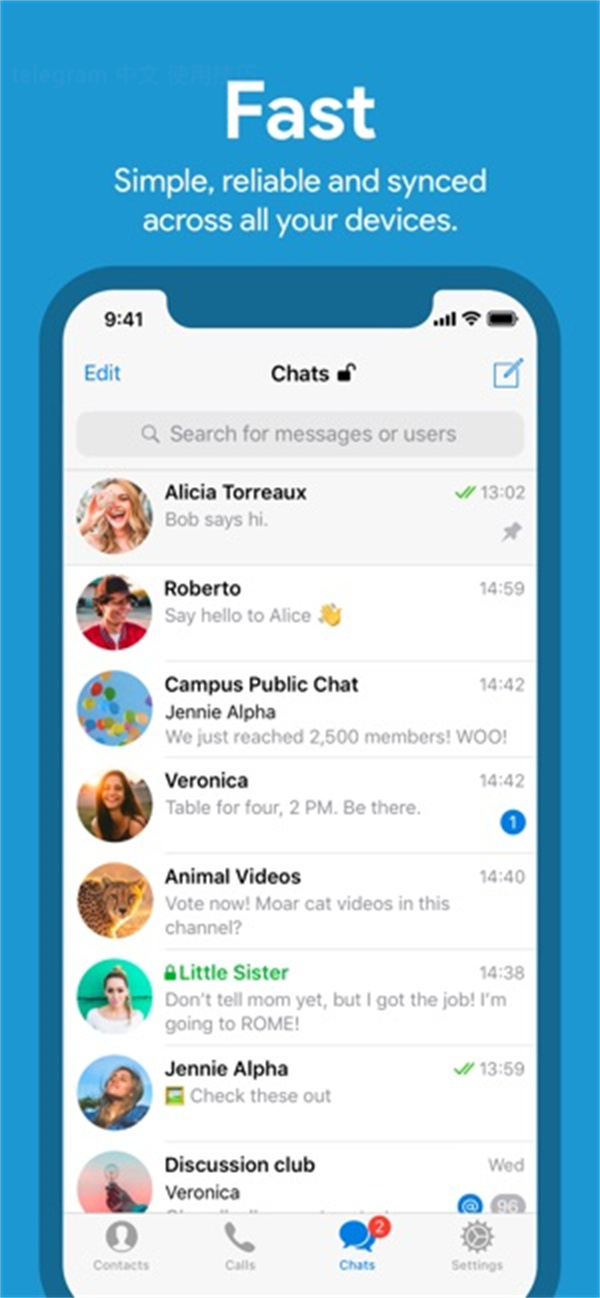
桌面版:在Windows或Mac版本的Telegram中,打开应用程序,点击左上角的菜单按钮,选择“设置”,再点击“高级”选项。此处将显示Telegram的下载文件路径,可以根据需要进行查找。对于不再需要的文件,妥善删除和管理是非常重要的。以下是具体的操作步骤:
删除文件:在Android设备中,打开文件管理器,定位到下载的文件,长按文件选择“删除”。在iOS设备中,前往Telegram聊天窗口,找到要删除的文件,长按该文件,选择“删除”以移除。对于桌面用户,右键点击需要删除的文件,选择“删除”或使用快捷键“Delete”。组织文件夹:在Android或iOS中,定期整理Telegram文件夹,将不需要的文件删除,重要的文件可移动到特定的分类文件夹中。在桌面版本中可创建子文件夹,如“重要文档”、“图片”等,以便于快速找到需要的文件。使用云存储:为大文件提供更好的存储解决方案,考虑使用云存储服务(如Google Drive、Dropbox等)。下载文件后,直接上传到云端,腾出设备内存。速度问题在使用Telegram下载文件时经常出现。以下是一些有效的提升下载速度的:
网络设置检查:确保设备连接到稳定的Wi-Fi网络。若使用移动数据,检查数据速度,并考虑更换网络。避免在高峰时段使用网络,选择在相对低流量的时段进行文件下载。更新应用程序:定期检查是否有Telegram的更新版本。在应用商店中更新应用,修复潜在的下载问题。通过访问Telegram官方网站获取最新的信息。调整文件传输设置:在应用设置中查看“数据使用”选项,确保“自动下载”功能根据需要正确设置。优化数据使用,定制下载的小型和大型文件自动压缩选项,以提高速度。通过以上的方法和步骤,大家可以更轻松地找到在Telegram上下载的文件位置,并有效管理这些文件。快速删除不需要的文件以及提升下载速度的技巧,将有助于优化Telegram的使用体验。有了这份指南,您将在文件管理中更加高效和得心应手。更多Telegram应用信息请参考官方网站。